Маски са незаменим инструмент в After Effects, който може да ти помогне да създаваш сложни ефекти и да реализираш креативни идеи. Без необходимите знания за различните инструментариуми за маски и техните функции обаче, може да бъде предизвикателство да постигнеш желаните резултати. Това ръководство ти дава обширно въведение в най-добрите маскени трикове, които ще улеснят значително работния ти процесс. Време е да разшириш уменията си и да оползотвориш максимално възможностите, които ти предлагат маските.
Най-важни изводи
- Маските могат да се създават от форми и да се редактират след това.
- Двойният клик ти позволява да трансформираш маските свободно.
- Кратките клавиши улесняват създаването и редактирането на маски.
- Рото Беье позволява по-лесно управление на тангентите.
- Маските могат да се прилагат на предни слоеве.
Стъпка по стъпка ръководство
Създаване на маски с инструмента за рисуване
Когато работиш с инструмента за рисуване, ще забележиш, че по подразбиране не се създава маска, ако не си избрал нищо. Вместо това се генерира преден слой. За да създадеш истинска маска, първо трябва да избереш обект. Това е лесно, просто избери инструмента за движение и след това постави няколко точки.
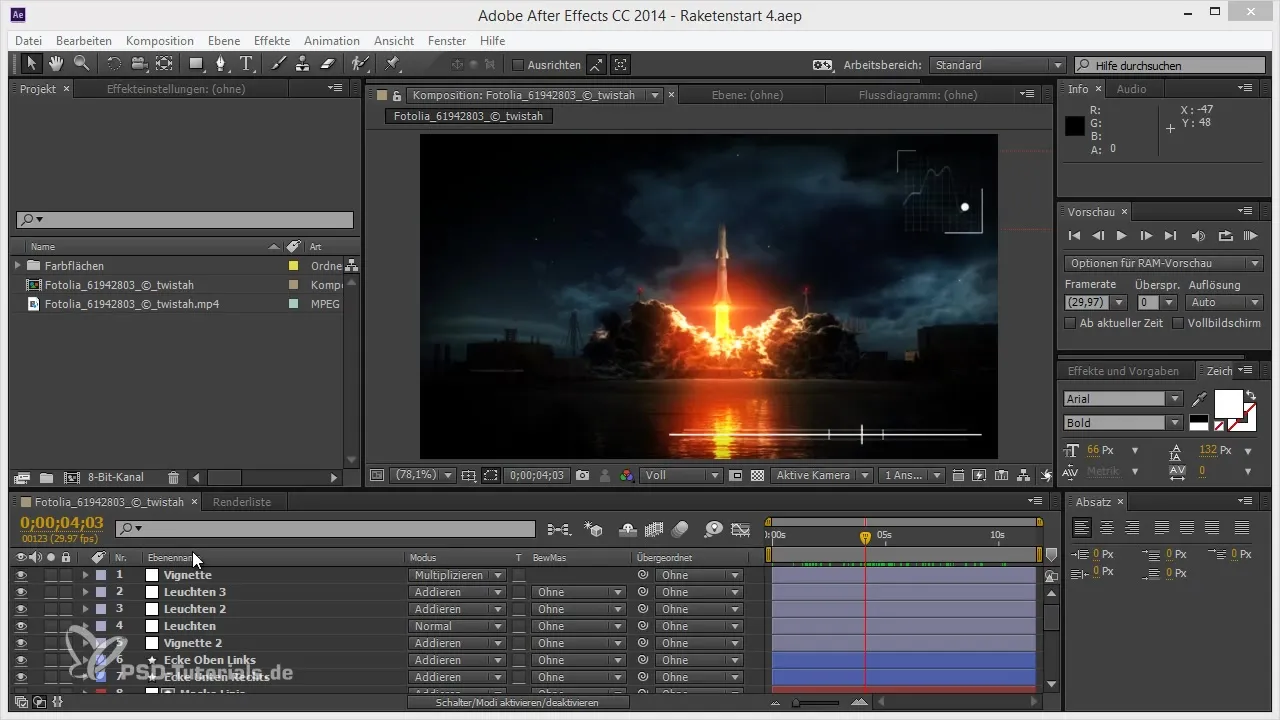
Редактиране на маски след създаването им
Един от най-често задаваните въпроси е как да редактираш създадена маска. Има различни начини. Можеш просто да добавиш точки към съществуваща маска и след това да ги манипулираш. За да направиш това, натисни контролния клавиш или Alt, за да покажеш или скриеш точки. Алтернативно, можеш да получиш достъп до маската с десен клик и да избереш различни опции.
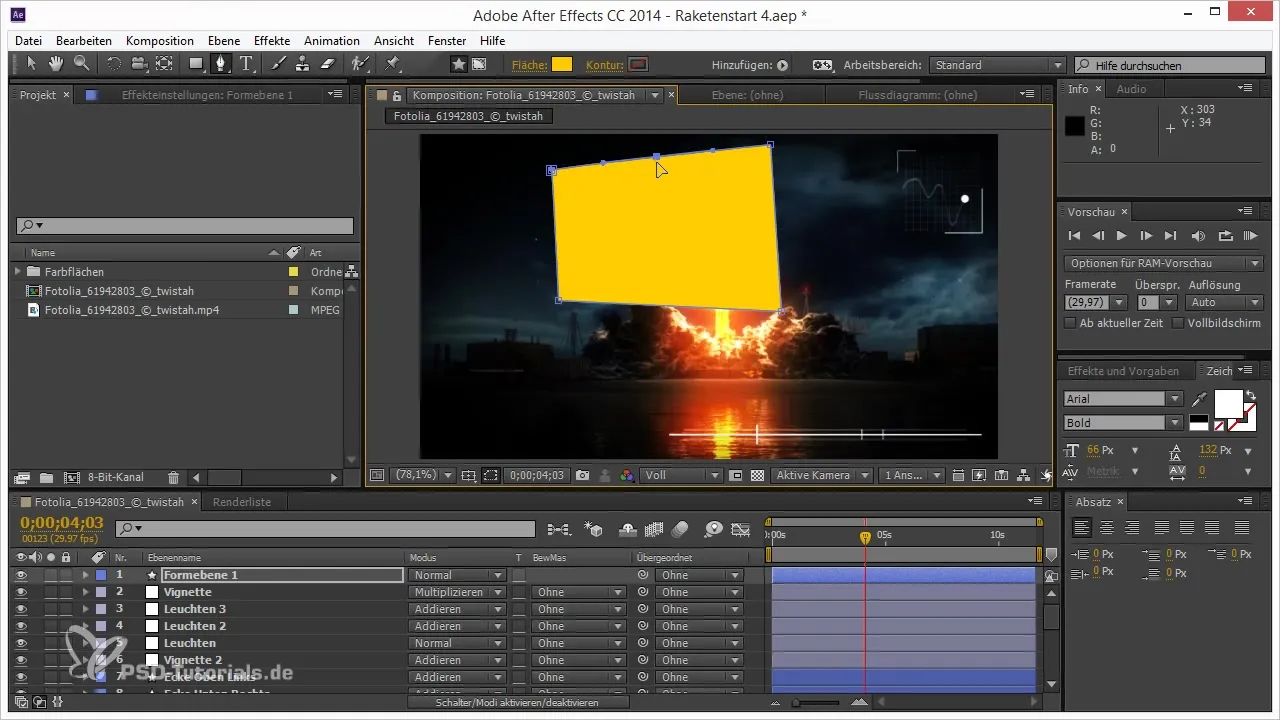
Активиране на Рото Беье
Когато работиш с множество точки, режимът Рото Беье може да бъде полезен. Този режим активира функцията, която автоматично закръгля всички точки. Можеш да активираш Рото Беье, като направиш десен клик върху маската и избереш съответната опция. Имай предвид, че тази функция понякога може да бъде малко бъгваща, но може значително да улесни работата ти.
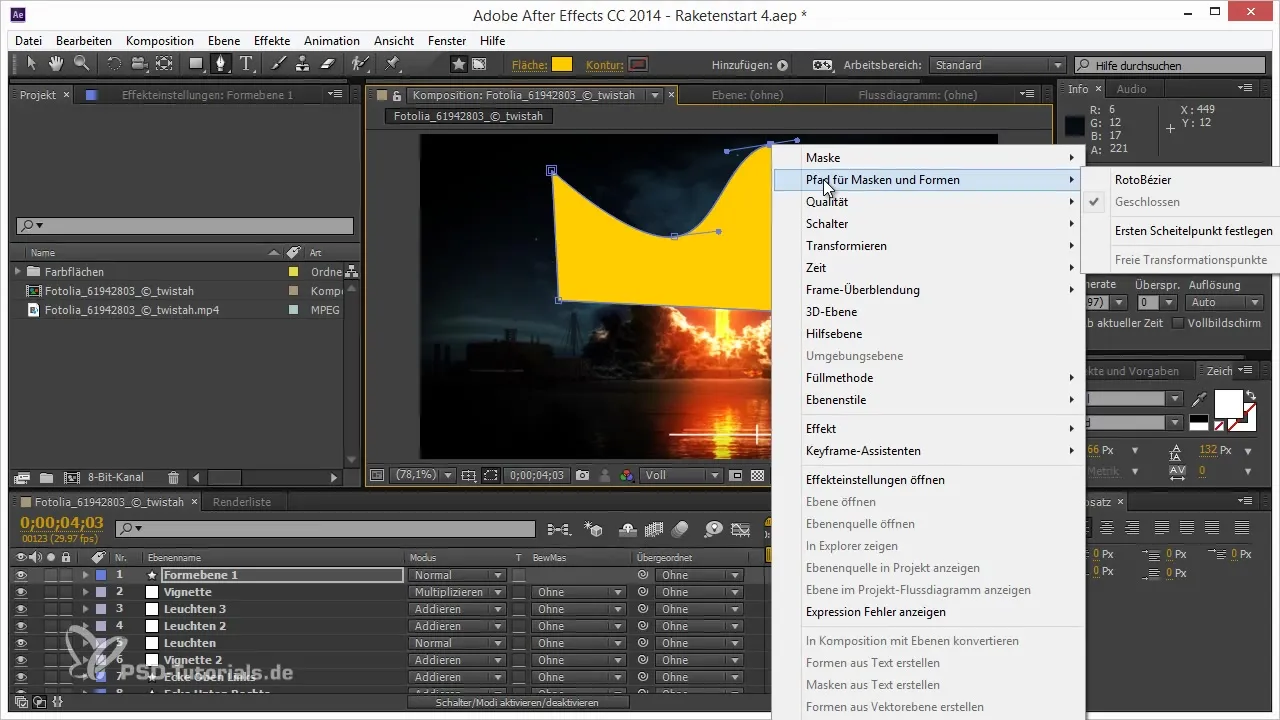
Определяне на върховите точки
За да увеличиш контрола върху първия връх на твоето маска, имаш възможността да му дадеш специално внимание при създаването на маската. Малка рамка около тази точка показва, че си определил къде е твоят връх. Имай предвид, че затварянето на маски понякога може да предизвика проблеми, особено когато Рото Беье е активиран.
Използване на двоен клик за трансформации
Един ефективен трик е двоен клик върху точка на маска. Така можеш да я преместваш и настройваш. Маските нямат свои собствени свойства за трансформация като позиция или въртене, но чрез двоен клик можеш все пак да редактираш маски и форми ефективно. Техниката предлага бърз начин за извършване на корекции.
Приложение на маски върху предни слоеве
Също така е възможно да се прилагат маски на предни слоеве. Това може да изглежда малко странно в началото, но има сценарии, в които това може да бъде полезно. Просто трябва да нагласиш режима и да промениш инструмента от "Създаване на форма" на "Създаване на маска". Това ти дава свободата да използваш множество маски на различни слоеве, което добавя допълнителна дименсия на проекта ти.
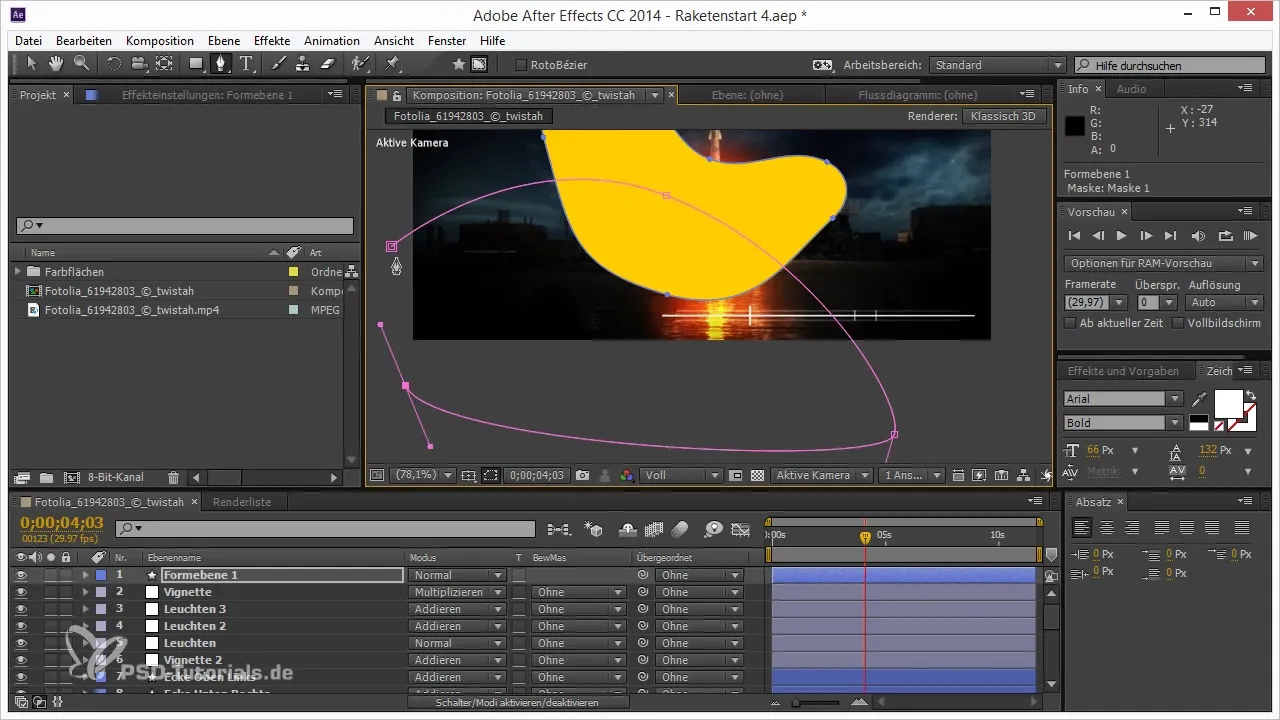
Създаване на множество маска
Ако искаш да създадеш множество маски, без постоянно да сменяш слоя, можеш да го направиш просто с помощта на контролния клавиш. Дръж контролния клавиш натиснат, докато кликваш и теглиш върху работната площ. Всеки път, когато държиш контролния клавиш натиснат, можеш лесно да добавяш нови маски, без да губиш текущия си избор.
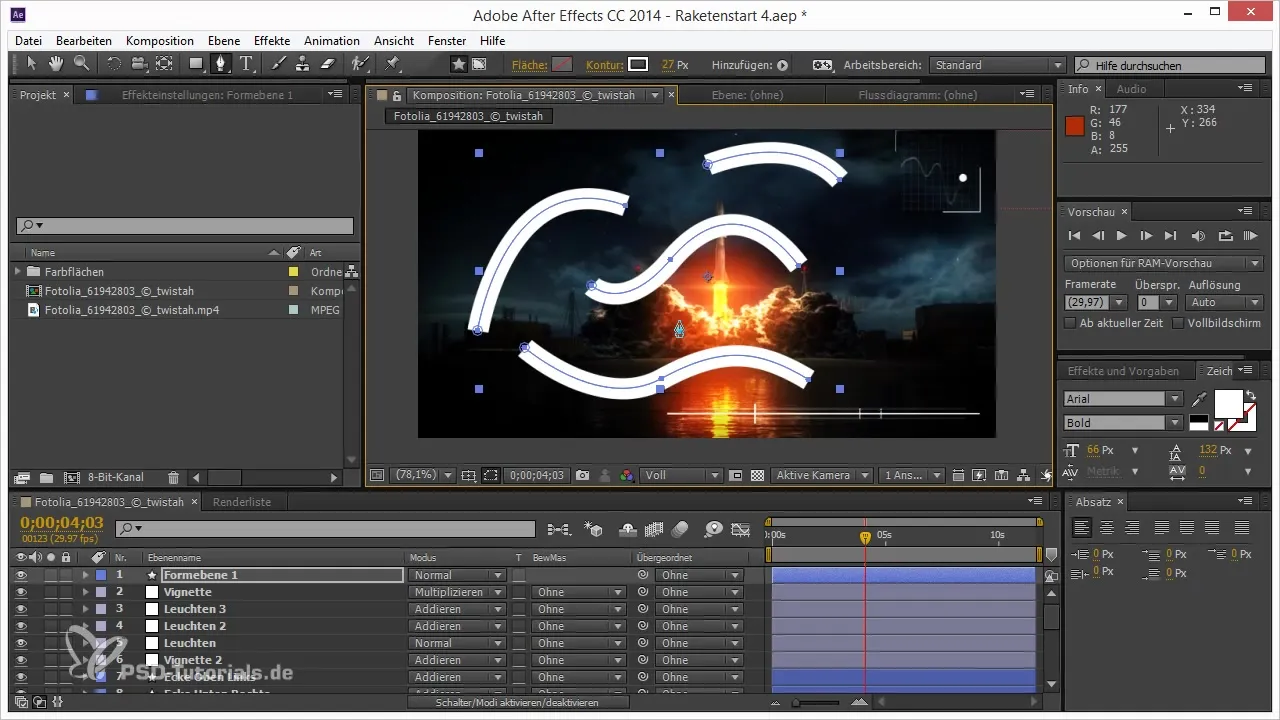
Броене и продължаване с маските
Ако искаш да затвориш маска и след това да я разшириш, можеш просто да я хванеш и да я теглиш. Внимателно се увери, че не използваш контролния клавиш твърде често, тъй като изтриването на анкерни точки може да доведе до бързо затваряне на маските. Настрой тангентите, като използваш Alt, за да създадеш плавни преходи.

Кратки клавиши за бърза редакция
Има множество кратки клавиши, които улесняват работата ти. Тези кратки клавиши могат да ти помогнат да създаваш маски, да ги редактираш и бързо да настройваш тангентите. Ясният преглед на тези функции може значително да ускори работния ти процес.
Резюме - Трикове с маски в After Effects: Твоят ефективен наръчник
В това ръководство научи как да създаваш и редактираш маски в After Effects ефективно. С помощта на различните методи, техники и съвети можеш да оптимизираш работния си процес и да реализираш по-креативни проекти. Запомни, че упражнението води до майсторство!
Често задавани въпроси
Какво са маските в After Effects?Маските са области, които ти позволяват да скриеш или покажеш определени части на слой.
Как редактирам съществуващи маски?Можеш да редактираш съществуващи маски, като добавяш или преместиш точки, като използваш контролния клавиш или Alt.
Какво прави Рото Беье?Рото Беье автоматично закръгля анкерните точки на твоите маски, което улеснява редактирането.
Могат ли маските да се прилагат на предни слоеве?Да, можеш да прилагаш маски на предни слоеве, като промениш режима в превключвателя на инструментите.
Как мога бързо да създам множество маски?Можеш да създадеш множество маски, като държиш контролния клавиш натиснат, докато теглиш върху работната площ.


